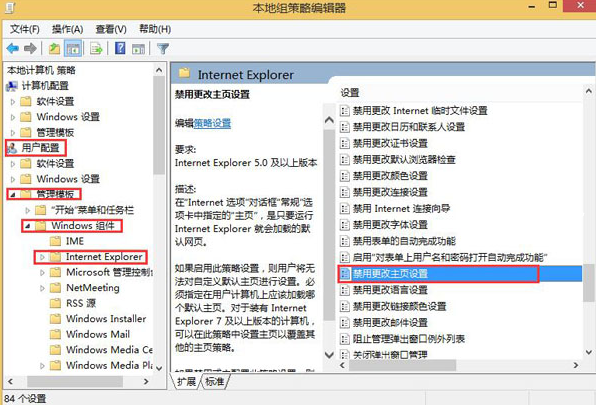ie主页被恶意篡改怎么办?在众多浏览器中,可能很多用户比较喜欢使用ie浏览器进行浏览网页。不过ie浏览器偶尔会出现主页被篡改的问题,这不就有用户在使用台式机时,出现ie浏览器主页被篡改的问题。现在小编教大家如何进行解决的方法吧。
电脑ie浏览器主页被篡改解决方法步骤
1.调出运行窗口,输入gpedit.msc命令后回车。
2.在打开的界面中依次展开以下选项:用户配置--管理模板--windows组件--internet explorer,在右侧找到其中的“禁用更改主页设置”进入。
3.在打开的窗口中,直接设置为“已启用”,在主页框中输入想要访问的网站作为主页,最后保存设置即可。
通过以上的方法,电脑ie浏览器主页被篡改的问题就成功解决了,希望可以帮助到大家,更多精彩内容请关注教程之家网站。